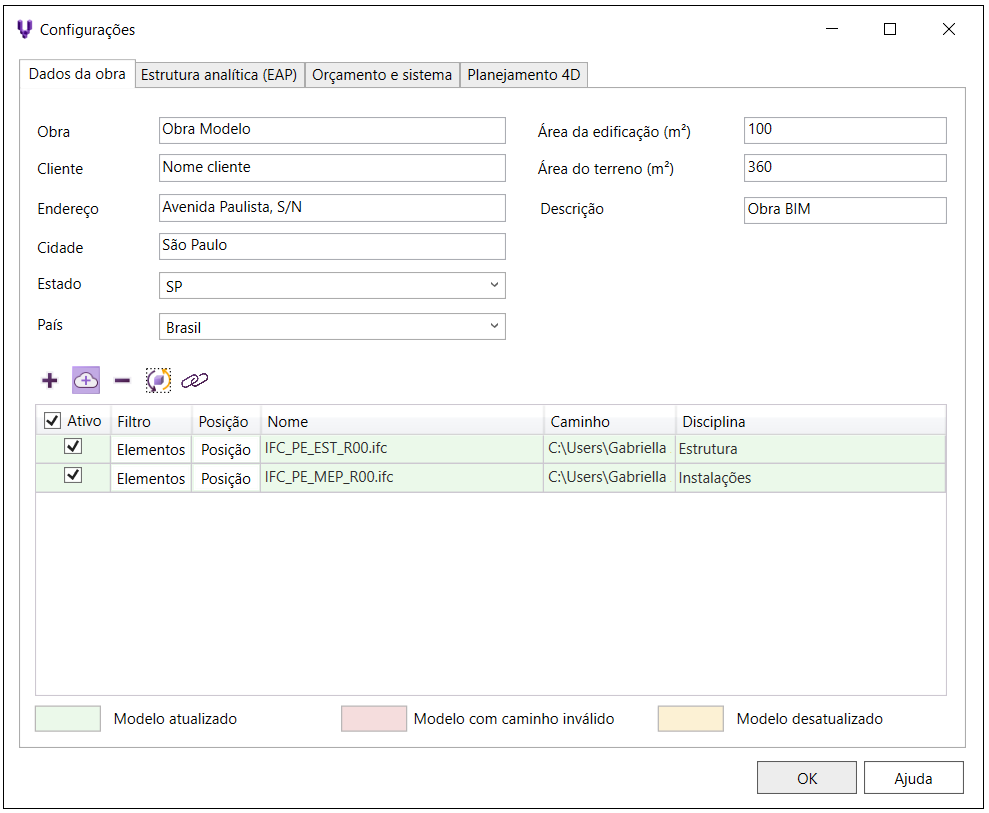-
Informações ao Cliente
-
Instalação e atualização dos programas
-
Interoperabilidade BIM
-
AltoQi Eberick
- Vigas
- Pilares
- Lajes
- Fundações
- Deslocamentos e durabilidade
- Configurações
- Cargas
- Reservatórios
- Escadas
- Estruturas Pré-Moldadas
- Pranchas e detalhamentos
- Protensão
- Análise da estrutura
- Elementos genéricos e metálicos
- Processamento
- Desenhos e Arquitetura
- Paredes de contenção
- Criação, abertura e salvamento de projetos
- Planta de fôrma e locação
- Pavimentos e níveis intermediários
- Interface
- Outros
- Estabilidade global
- Muros de Arrimo
-
Plataforma AltoQi Builder
- Simbologias
- Pranchas
- Desenho da arquitetura
- Condutos
- Criação, abertura e salvamento de projetos
- Recursos de CAD
- Níveis de desenho
- Colunas
- Exportação/Importação IFC
- Peças
- Impressão/Exportação
- Cadastro
- Projetos multidisciplinares
- Controle de revisões
- Configurações
- Visão 3D
- Cortes, detalhes e esquemas
- Relatórios
- Pavimentos
- Outros
- Referências externas
- Geral
-
AltoQi Visus
-
Alvenaria
-
Elétrico
-
AltoQi Visus Cost Management
- Novos recursos do AltoQi Visus Cost Management
- Versões AltoQi Visus Cost Management
- Licença do AltoQi Visus Cost Management
- Modelos IFC
- Manipulação do modelo 3D
- Configurações
- Filtro de extração de dados
- Lista de quantitativos
- Elementos não modelados
- Orçamento
- Banco de dados
- Relatórios
- Módulo Visus Infraestrutura
- Modo de trabalho 2D
- Conteúdo para orçamento de obras
-
Editor de Armaduras
-
Hidrossanitário
-
AltoQi Visus Collab
-
Gás
-
Incêndio
-
AltoQi Visus Workflow
-
SPDA
-
Cabeamento
-
AltoQi Visus Planning
-
Climatização
-
AltoQi Visus Bid
-
AltoQi Visus Tracking
-
AltoQi Visus Control Tower
Como atualizar o modelo e redefinir caminhos no AltoQi Visus?
A metodologia BIM de trabalho permite que durante o ciclo de vida de um projeto possamos realizar alterações e atualizar os modelos com maior facilidade e agilidade, evitando retrabalhos e conflitos de informações. Sempre que feita alguma atualização no projeto, em qualquer uma das disciplinas envolvidas, surge a necessidade de atualizar o modelo IFC.
Com isso, estas atualizações também precisam ser realizadas na fase de orçamentação da obra, uma vez que o programa extrai destes arquivos todas as informações necessárias para para gerar a lista de quantitativos do orçamento. Para isso, o AltoQi Visus dispõe de um recurso que permite atualizar o modelo sempre que este sofrer uma alteração.
Atualizando o modelo 3D
Ao abrir um projeto, será exibida a janela de configurações do modelo, no painel de importação de modelos IFC as linhas de cada arquivo importado, apresentam-se em destaque por um preenchimento em cor, indicando se o modelo esta Atualizado, Desatualizado ou ainda com Caminho Inválido, de acordo com a legenda de cores apresentada no final da janela, mostrada na imagem abaixo:
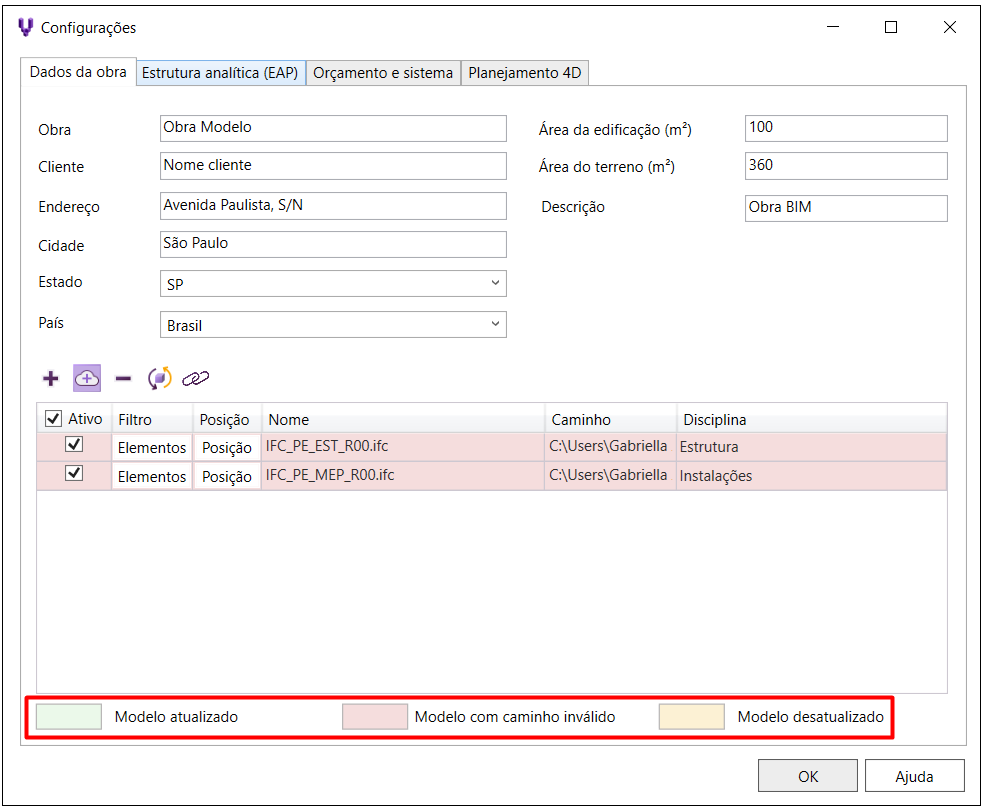
- Sempre que estiver verde, significa que o modelo está Atualizado;
- Sempre que estiver amarela, significa que o modelo está Desatualizado;
- Sempre que estiver vermelha, significa que o modelo está Caminho inválido;
- Para atualizar o modelo, selecione o modelo desejado e clique em Atualizar modelo (botão
 ).
).
Redefinir caminho
Quando a linha do modelo estiver vermelha, significa que o caminho está inválida. Isso ocorre quando o local onde o modelo IFC foi salvo sofreu alguma alteração, como, por exemplo, renomeação da pasta ou ainda troca de pasta.
Para redefinir o caminho siga os passos abaixo:
- Selecione a linha do modelo desejado;
- Clique em Redefinir Caminho (botão
 );
); - Encontre o arquivo no local onde foi salvo, e clique em Abrir.
O modelo será carregado novamente. Após isso, a linha deverá estar destacada em verde claro, indicando que o modelo esta atualizado, como mostra a imagem abaixo: